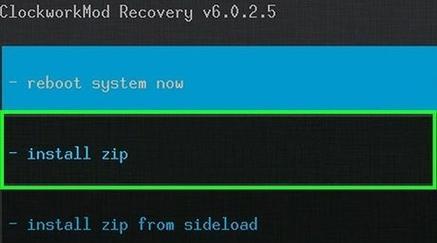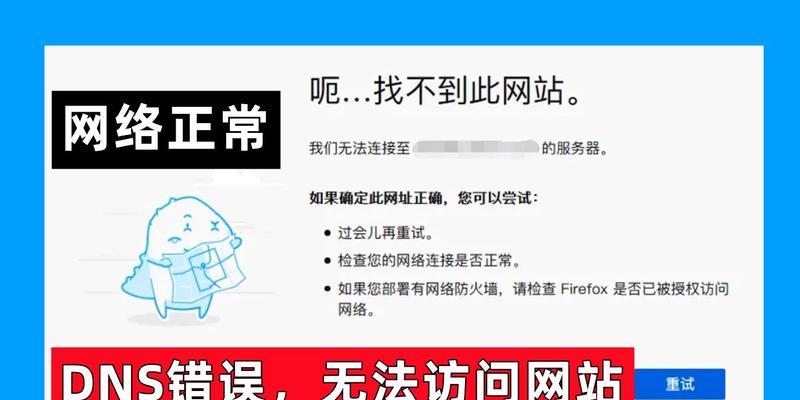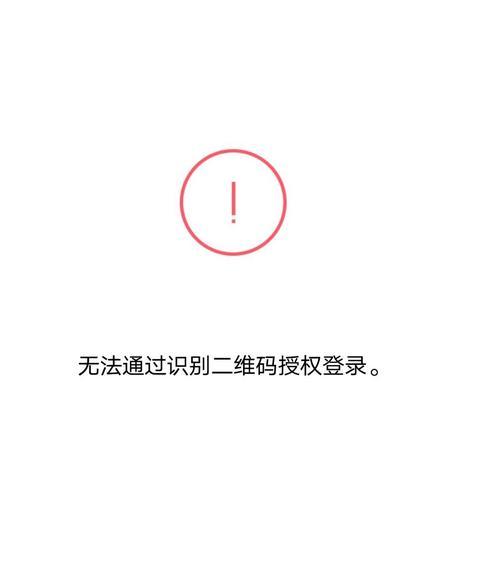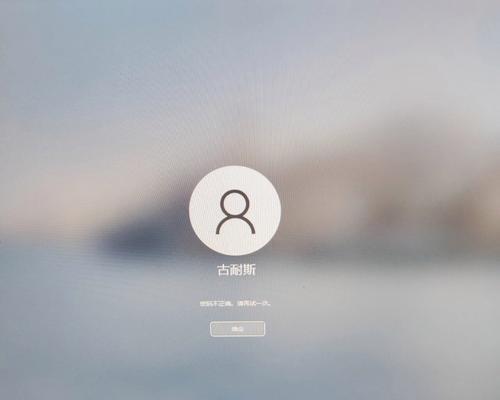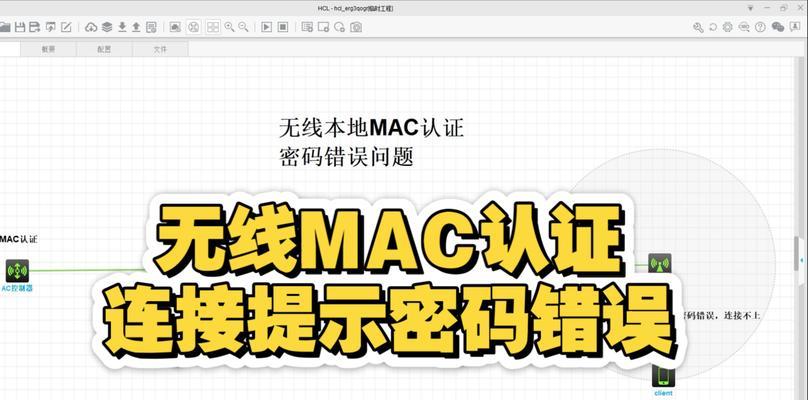在使用电脑的过程中,我们经常会设置密码来保护个人信息和数据安全。然而,偶尔会出现忘记或输错密码的情况,导致无法正常登录电脑。本文将为大家介绍如何应对电脑开机密码错误的问题。
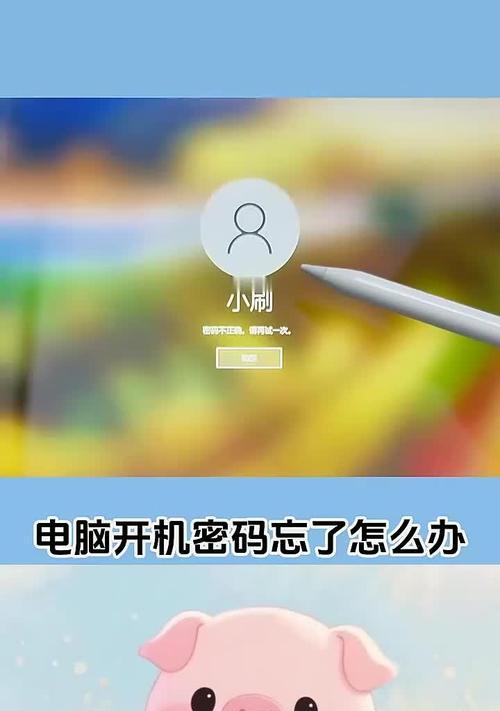
找回密码的方法
1.使用密码提示:点击登录界面下方的“重置密码”选项,系统会要求输入密码提示问题的答案。如果你设置了密码提示问题并且记得答案,那么可以通过回答问题来找回密码。
2.重置Microsoft账户密码:如果你的电脑是使用Microsoft账户登录的,你可以在其他设备问Microsoft账户网页,点击“忘记密码”并按照提示操作,重置密码后再尝试登录电脑。

3.通过管理员账户重置密码:如果你知道电脑上的管理员账户,并且该账户没有设置密码或者你还记得管理员账户的密码,可以使用管理员账户重置被锁定账户的密码。
4.使用密码重置工具:有一些第三方软件可以帮助你重置Windows登录密码,你可以在安全的环境下下载并使用这些工具来解决密码错误问题。
在安全模式下修改密码
1.进入安全模式:重启电脑,在开机过程中按F8或Shift键,进入高级启动选项,选择“安全模式”进入。

2.使用管理员权限登录:在安全模式下,可以使用管理员账户登录电脑。点击“开始”菜单,选择“控制面板”>“用户账户”,然后选择“更改账户类型”将你的账户类型更改为管理员。
3.修改密码:重新启动电脑,用管理员账户登录,点击“开始”菜单,选择“控制面板”>“用户账户”,点击你的账户名字,然后选择“更改我的密码”来修改密码。
使用系统恢复
1.使用系统备份恢复:如果你曾经创建了系统备份,你可以通过系统恢复功能将电脑恢复到之前的状态,包括密码。
2.重置电脑到出厂设置:如果你不介意丢失电脑上的数据,你可以选择将电脑恢复到出厂设置。这样会清除所有数据并重置密码。
寻求专业帮助
如果你尝试了以上方法仍然无法解决密码错误问题,那么你可以寻求专业帮助。可以联系电脑制造商的技术支持团队或者找到附近的电脑维修店寻求帮助。
忘记或输错电脑开机密码是一个常见的问题,但并不是无解的。通过找回密码、在安全模式下修改密码、使用系统恢复以及寻求专业帮助等方法,我们可以解决这个问题。关键是要保持冷静,并选择合适的解决方案来恢复对电脑的正常访问。